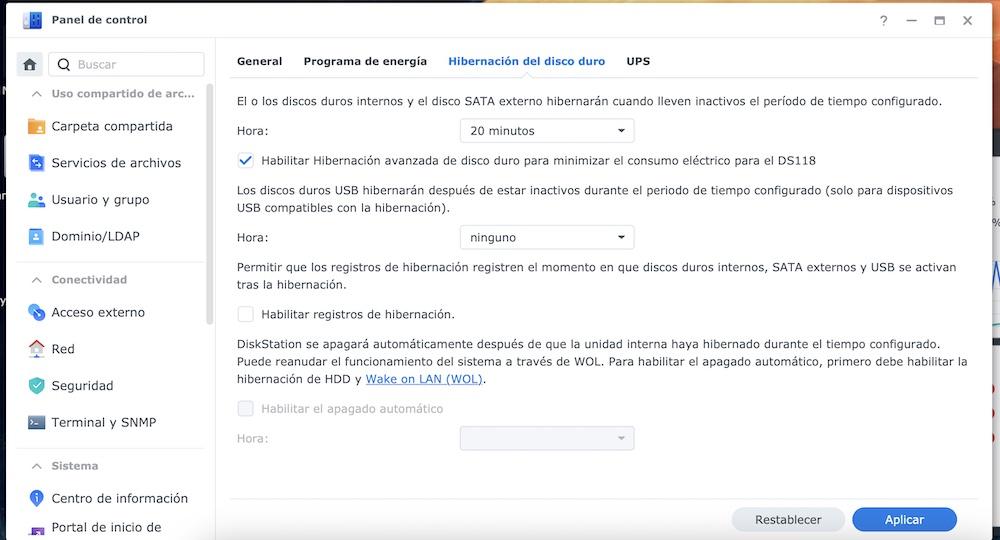Synology NAS を所有している場合は、その便利でシンプルな機能である自動シャットダウンを知らないかもしれません。 この機能は、一部を除くほとんどの Synology NAS モデルのコントロール パネルに統合されており、エネルギーを節約しながら NAS の寿命を延ばすのに役立ちます。 この記事では、この機能を有効にする方法について説明します。

Synology NAS で自動シャットダウンを設定する方法
- NAS にアクセスする: まずは、QuickConnect を使用してリモートからでも、お好みの方法で NAS にアクセスします。 中に入ったら、コントロールパネルを探してください。
- 「ハードウェアと電源」に移動します: コントロール パネル内で、「ハードウェアと電源」アイコンを見つけて、関連するメニューにアクセスします。
- エネルギープログラムへのアクセス: 「エネルギープログラム」をクリックして、自動シャットダウン設定を構成します。
- シャットダウンスケジュールを設定する: 「作成」をクリックして、NAS を自動的にシャットダウンまたは起動するタイミングを設定します。 ご希望に応じて曜日・時間帯をご指定いただけます。 「OK」をクリックして設定を保存します。
これで、Synology NAS は定義したスケジュールに従って、必要に応じて自動的に電源をオフにしたり、起動したりするようになります。 これらのルーチンは必要に応じて簡単に有効または無効にすることができます。
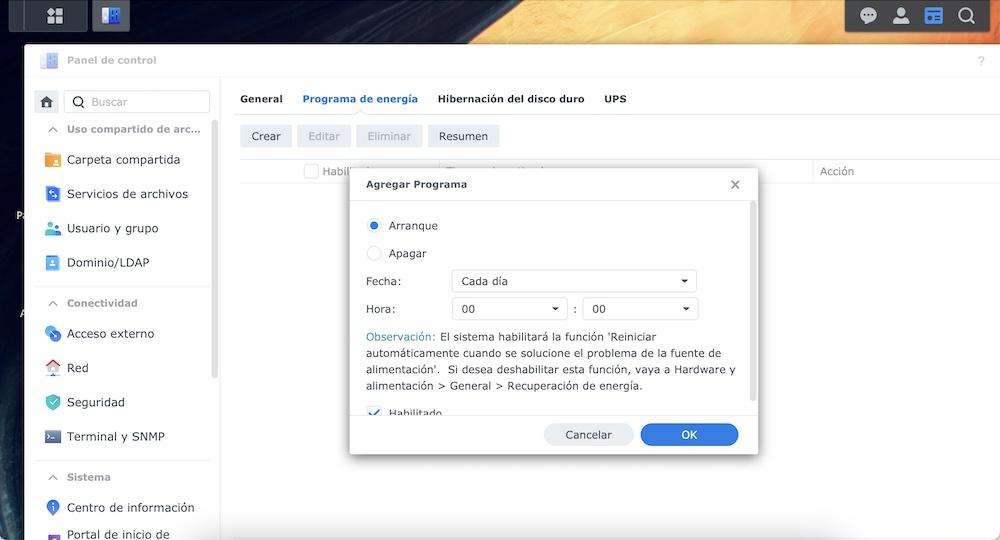
ドライブ休止状態を使用してエネルギーを節約する
エネルギーを節約するもう XNUMX つの方法は、NAS ドライブを使用していないときにスリープ モードにすることです。 このアプローチは、NAS の磨耗を軽減し、素早い起動速度を維持しながら消費電力を削減するのに役立ちます。 この機能を有効にするには:
- ハードドライブの休止状態に移動します: コントロール パネルで、[エネルギー プログラム] の隣にある [ハード ドライブ休止状態] タブを見つけます。
- アイドル時間を設定する: NAS ドライブが休止状態モードに入るまでの非アクティブな時間を分単位で選択します。 ドライブが指定された時間アイドル状態になると、再び NAS にアクセスするまで非アクティブなままになります。
自動シャットダウンとドライブの休止状態に加えて、LED ライトの強度を下げるなど、他の省エネ オプションも検討できます。ただし、これは NAS モデルによって異なる場合があります。
要約すると、NAS を 24 時間年中無休でアクティブにする必要がない場合、これらの方法は機器の寿命を延ばし、エネルギー消費を削減するのに役立ちます。 Synology NAS のその他の省エネに関するヒントがあれば、お気軽にコメントで共有してください。